Sarò il primo ad ammettere che la mia raccolta musicale sia meno organizzata. Ad essere onesti, odio affrontarlo. Disprezzo di passare file per file, rinominare, aggiungere il titolo dell'album, il numero di traccia e così via. È una seccatura.
Detto questo, organizzare la tua collezione musicale è qualcosa che deve essere fatto. Una volta abbassato il sistema, è facile continuare il percorso di una raccolta musicale più organizzata.
Salva la musica sul tuo computer
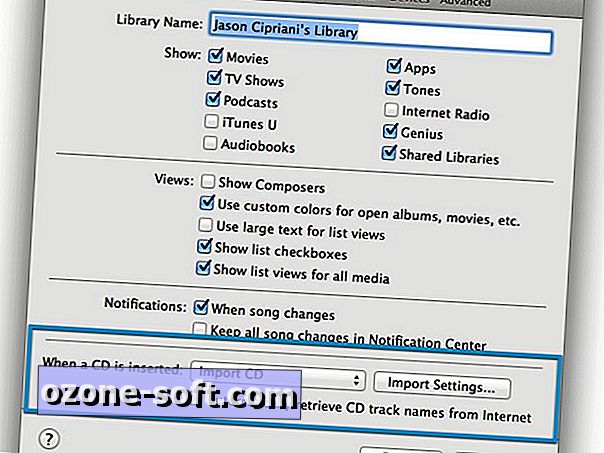
Per quei lettori che acquistano ancora musica nel formato CD tradizionale, è necessario pensare di trasformare quella raccolta di dischi in una collezione digitale. Fortunatamente, ci sono molte app e servizi diversi disponibili per aiutarti a copiare musica da un CD, trasformandolo in un file MP3 (o altro digitale).
Una di queste app è iTunes. iTunes estrarrà un CD e inserirà i file nella tua libreria, richiedendo pochissimo sforzo da parte tua. È possibile personalizzare il modo in cui iTunes gestisce un CD avviando le preferenze o la schermata delle impostazioni, quindi cercando la sezione "Quando un CD è inserito".
Naturalmente, non tutti sono fan di iTunes. Con questo in mente, gli utenti Windows possono leggere questo post per suggerimenti sull'utilizzo di Exact Audio Copy per estrarre i CD. Gli utenti Mac possono utilizzare un'app gratuita chiamata Max per avere più controllo sulla musica di strappo su un Mac.
Organizzazione
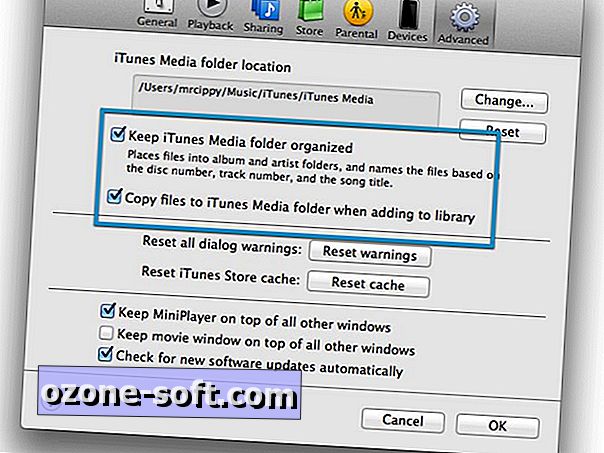
Ovviamente, una volta che inizi a strappare la musica - o forse hai già strappato la tua musica al tuo computer - vorrai tenerla organizzata. Fare questo può essere facile se lasci che un programma come iTunes lo faccia per te. Selezionando alcune opzioni (indicate sopra) nelle preferenze di iTunes, puoi assicurarti che la tua musica venga filtrata e ordinata in un catalogo conciso.
Se preferisci organizzare la tua raccolta da solo, puoi farlo creando una gerarchia di cartelle. Crea cartelle per ogni artista, con sottocartelle per ogni album e così via.
Tagging
Forse la parte più fastidiosa di organizzare una raccolta musicale sono i metadati associati a ciascun file musicale. I dati, chiamati tag, consentono a te e al tuo music player di scelta di sapere in quale ordine riprodurre i brani, chi è la musica, il suo genere e così via.
Quando taggare per un intero album è sbagliato, è molto dispendioso tornare indietro e modificare ogni singola traccia in iTunes o simili. Quindi, invece di perdere tempo, prova un'app gratuita multipiattaforma chiamata MusicBrainz Picard. Non è l'app più bella, né la più intuitiva da usare, ma fa abbastanza bene il lavoro.
Puoi aggiungere un'intera cartella o solo poche tracce all'app e lasciare che funzioni la sua magia. Come sempre, quando si ha a che fare con un'app che cambia i file, assicurarsi di eseguire il backup della raccolta prima di lasciare che l'app si scateni.
Streaming
Parlando del backup della tua raccolta musicale, diamo un'occhiata ai servizi di streaming gratuiti ea pagamento che fungono anche da backup per il tuo catalogo. Tra iTunes Match, Google Play Music, Xbox Music e Amazon Prime Music hai quattro opzioni solide per eseguire il backup della tua raccolta e allo stesso tempo trasmettere in streaming in remoto la tua musica.
iTunes Match costa $ 25 all'anno, ma ti consente di abbinare l'intero catalogo iTunes al catalogo iTunes di Apple. Qualsiasi musica non trovata da Apple nella sua raccolta verrà caricata sul servizio per tuo conto. Non importa dove (o come) hai ottenuto i file. In futuro, è possibile eliminare i file musicali sul computer o sul dispositivo iOS per risparmiare spazio, ma accedere comunque alla raccolta da qualsiasi dispositivo iCloud connesso.
Amazon offre Prime Music come parte di un abbonamento Prime. Il servizio offre streaming radio illimitato, senza pubblicità, con la possibilità di caricare fino a 250 brani dalla propria libreria. Per $ 25 all'anno, oltre alla quota di iscrizione Prime, è possibile caricare e archiviare 250.000 brani nella libreria Prime Music.
Con Google Play Music puoi caricare gratuitamente fino a 25.000 brani e accedere alla tua raccolta da quasi tutti i dispositivi connessi a Internet. Come con iTunes Match, una volta caricato il catalogo, puoi eliminare i file dal tuo computer per risparmiare spazio sul disco rigido del tuo computer.
Microsoft ha finalmente abilitato lo streaming gratuito della propria libreria musicale archiviata in OneDrive. Assicurati di caricare i tuoi file musicali direttamente nella cartella Musica del tuo account OneDrive. L'unico lato negativo qui è che sei limitato a utilizzare un dispositivo Xbox o Windows 8.1 per ascoltare la tua musica.
Il servizio che utilizzi sarà diverso a seconda dell'ecosistema su cui hai investito di più. Alla fine della giornata, tuttavia, ogni servizio offre la propria soluzione e un modo migliore di gestire la tua musica.
Nota dell'editore: è il momento delle pulizie di primavera! Tema di questa settimana: organizzazione del tuo dispositivo. Ricontrolla ogni giorno questa settimana per vedere come mantenere i tuoi dispositivi senza problemi. E assicurati di tornare la prossima settimana per ulteriori suggerimenti e trucchi per la pulizia di primavera.
Questo Come pubblicare è stato originariamente pubblicato il 4 aprile 2014 ed è stato aggiornato per includere nuove informazioni.













Lascia Il Tuo Commento